Samsung TVはDLNAに準拠しているため、メディアファイルをワイヤレスで簡単に共有できます。マルチメディアコンテンツも、USBポート経由でスマートTVに直接アクセスできますが、動画ファイルをテレビにストリーミングまたは転送する前に、フォーマットの互換性を考慮する必要があります。 サムスン製テレビではVOBを認識または修正できないため、VOBを追加しても再生できない場合があります。SamsungテレビはVOBフォーマットの動画を再生できない時、どうすればいいでしょうか?実は、VOBファイルをSamsungテレビに対応しているフォーマットに変換すれば問題が解除されますこの記事は、テレビでVOBファイルを再生する方法について説明します。
目次
WonderFox DVD Ripperは、VOBファイルをサムスン製テレビの再生可能なフォーマットにリッピングするのに使える便利なツールです。簡単な数ステップで、VOBファイルの変換処理をすばやく完了できます。 このソフトウェアを使用して、DVDファイルをAVI、MP4、MKV、MPGなどのさまざまなオーディオビデオ形式に変換できます。また、変換したファイルをiPhone、iPad、Samsung Galaxy、Nokia、HTC、ブラックベリーなどのポータブルデバイスに保存することもできます。 WonderFox DVD Ripperは、変換タスクを容易にする埋め込みDVD復号化技術を採用しています。それでは、この素晴らしいプログラムを使って、サムスン製テレビでVOBファイルを再生する方法を見ていきましょう。
WonderFox DVD Ripperを使ってSamsungテレビでVOBを再生する方法
ステップ1:まず、コンピューターにWonderFox DVD Ripperをダウンロードしてインストールし、変換元のVOBファイルを変換の準備をする必要があります。
ステップ2:ソフトウェアを実行すると、DVDディスク、ISOイメージ、DVDフォルダーの3つのメニューからソースカテゴリを選択できます。 ここでは、VOBファイルを含むDVDディスクまたはDVDフォルダーを選択して、ソフトウェアにロードする必要があります。
ステップ3:ソフトウェア画面の右上隅を押して、出力フォーマットインターフェイスを呼び出します。300種類以上のフォーマットから選択できます。ここでは、「VOB」プロファイルをターゲット形式として設定する必要があります。
ステップ4:出力設定の詳細情報は調整可能です。 「設定」ボタンをタップすると、解像度、ビットレート、アスペクト比、その他の詳細を変更できます。
ステップ5:「出力フォルダ」のボックスをクリックして、変換されたファイル用の適切な出力ディレクトリを1つ設定します。
ステップ6:最後に、「実行」ボタンをクリックして、VOBファイルをSamsung TVの識別可能なデジタル形式にリッピングし始めることができます。
Free Any DVD Ripperも、サムスン製テレビでVOBファイルを再生する問題を解決する素晴らしいツールです。このソフトは初心者でも簡単に使えます。Free Any DVD RipperはDVDファイルを様々なフォーマットに変換するのにかなり便利で、多くのデバイスに適用されます。変換する手順は次の通りです。
Free Any DVD Ripperを使ってSamsungテレビでVOBを再生する方法
ステップ1:Free Any DVD Ripperをコンピューターにダウンロードしてインストールします。 次に、VOBファイルを準備する必要があります。
ステップ2:ソフトウェアを起動し、[ファイルの追加]ボタンをクリックして、コンピューターからソースVOBファイルをインポートします。
ステップ3:「プロファイル」のボックスをクリックして、MP4などのSamsung TV互換フォーマットを出力フォーマットとして設定します。
ステップ4:「宛先」ボックスを使用して、変換されたファイルを保存するための1つの出力場所を決定します。
ステップ5:最後に、「変換」ボタンをクリックして、VOBファイルをリッピングしてSamsung TVに変換し始めます。
ここでもう一つの強力な変換ツールのLeawo DVD変換をお勧めしたいと思います。Leawo DVD変換はDVDファイルを復号化、リッピング、動画/音声に変換することができ、DVDをMP4に、DVDをAVIに、DVDをMKVに、DVDをMOVに、DVDをF4Vになどのような1800+のファイル形式に変換し、Apple端末、Android端末やサムスン製テレビを含む多様なメディアプレーヤーやデバイスで再生することができます。 このソフトは高度でハイエンドな復号化技術を持つ、ディスクの保護を解除し、スムーズにDVDディスクの領域制限を削除できますので、他のDVD復号化プラグインのインストールを必要としません。また、ISOイメージファイルをMP4に変換するなども対応しています。 Leawo DVD変換は出力ファイルのパラメータを変更することができるため、出力ファイルを完全にSamsungテレビに適合することが可能です。以下は、Leawo DVD変換を使ってSamsungテレビでVOBファイルを再生する方法の手順です。
Step1. Leawo Prof.Mediaをインストール Leawo DVD変換はLeawo Prof.Mediaに内蔵されているので、Leawo DVD変換を利用するために、Leawo Prof.Mediaをインストールする必要があります。また、VOBファイルを準備する必要もあります。 Leawo DVD変換はディスクの映像をリッピングして、PCに保存できます。「Blu-ray/DVD変換」機能を選択します。
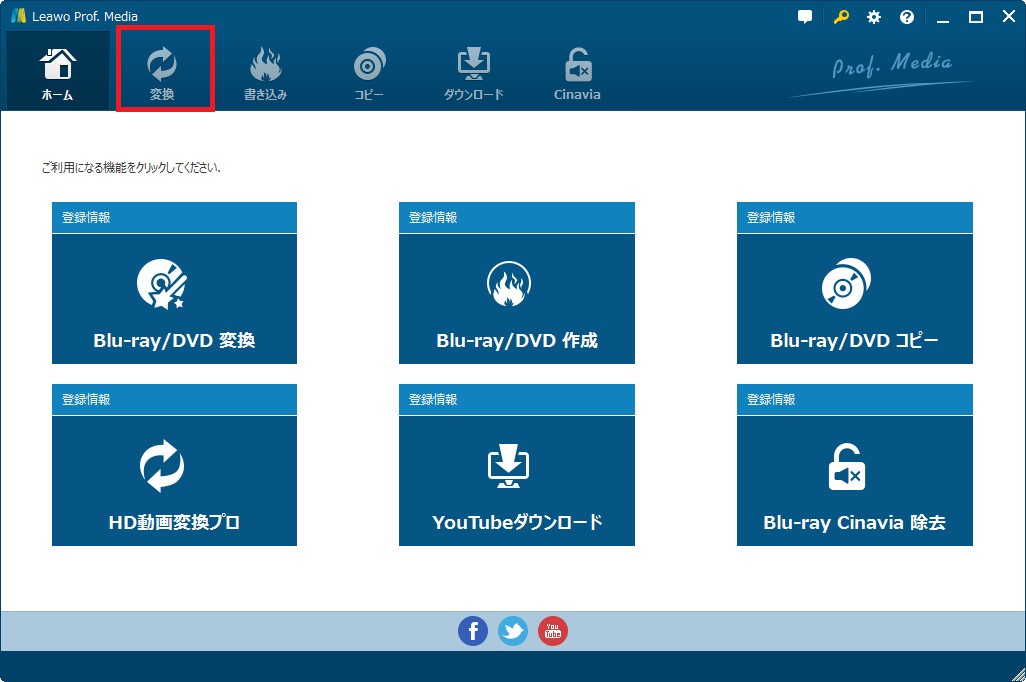
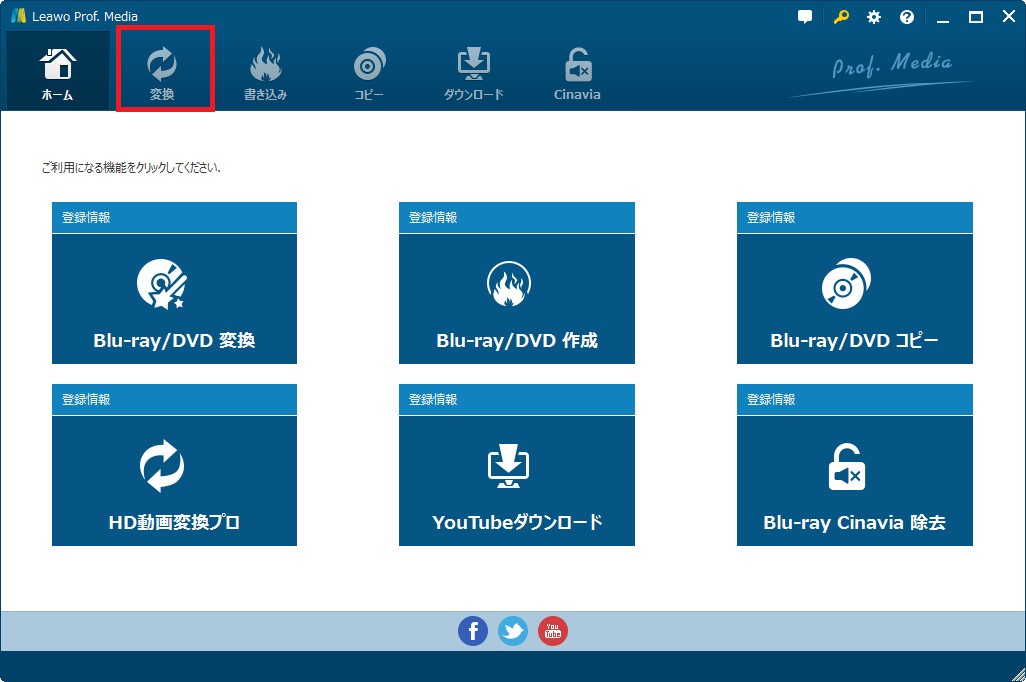
Step 2: VOBファイルをソフトに取り込む。 「ファイルを追加」をクリックして、VOBファイルをソフトに取り込みます。


Step 3: 出力動画フォーマットを設定 「MP4 Video」右のボタンをクリックして、動画の出力形式を180種類以上の形式に変換できます。ディスクによって動画を設定することも可能です。
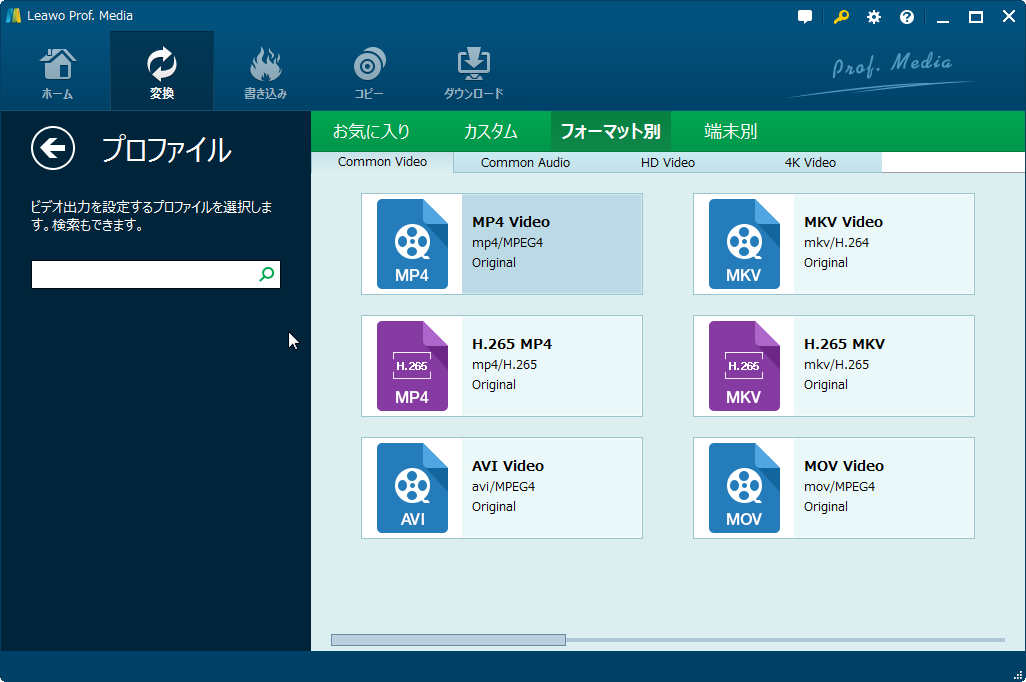
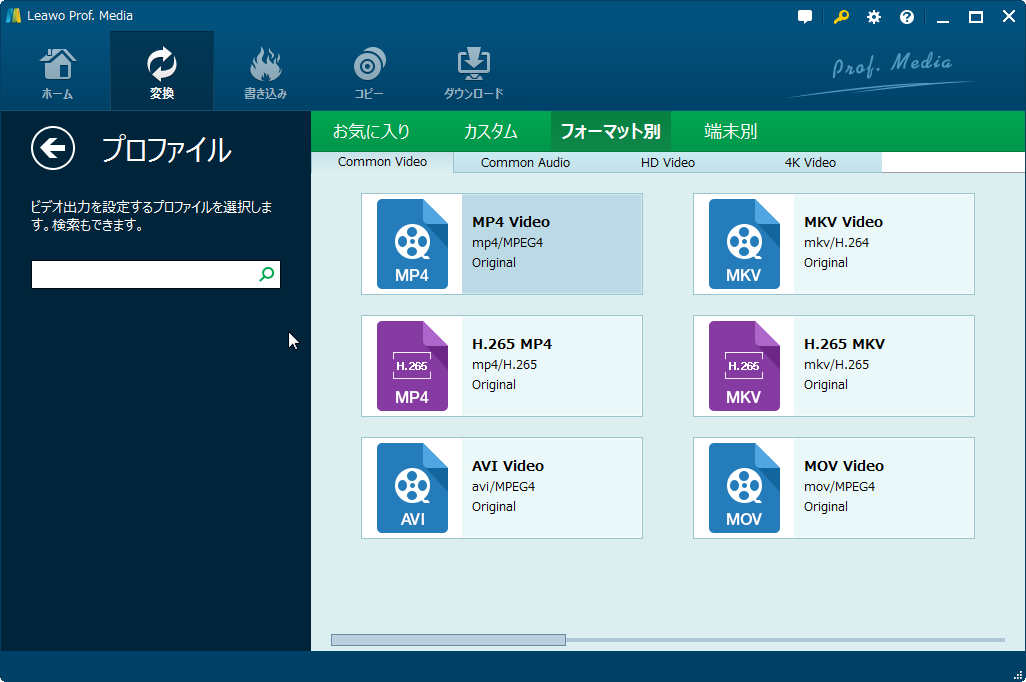
より専門的な設定が必要な場合は、選択したプロファイルのパラメーターを調整して、デバイスを正確に満たすことができます。この作業を完了するには、[編集]ボタンをクリックして、[プロファイル設定]パネルを呼び出す必要があります。したがって、ビデオコーデック(HD TVの場合はH.264、4K TVの場合はH.265)、ビットレート、アスペクト比、フレームレート、オーディオコーデック(AAC)などを変更できます。
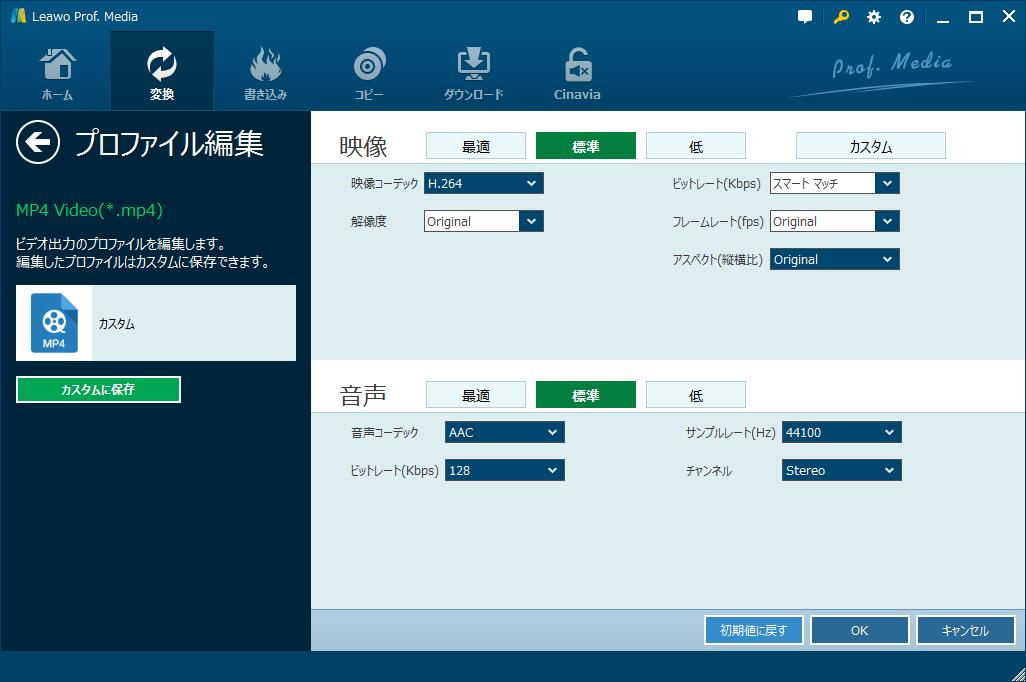
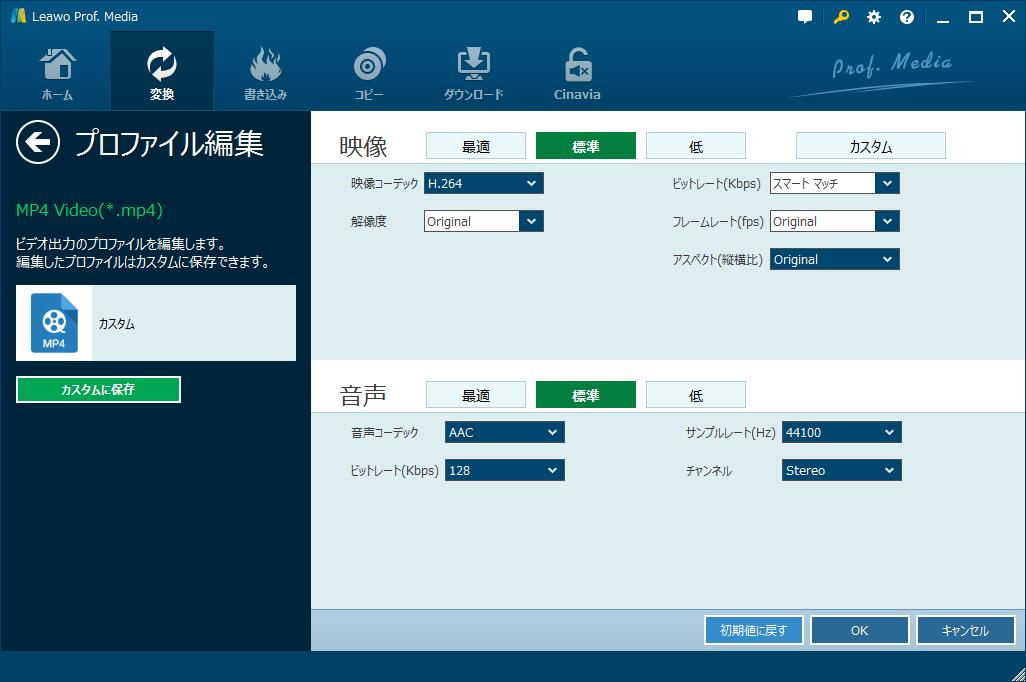
Step 4: 出力動画の保存先を設定 主画面にある緑色の「変換」ボタンをクリックして、動画の保存先が設定できます。最後は下の「変換」ボタンをクリックすると、変換のプロセスが開始します。変換されたVOBファイルが簡単にSamsungテレビで再生できます。


これら3つのソフトの違いを知っていますか?どのツールが最適ですか?以下の比較表で確認してください。
|
機能 |
WonderFox DVD Ripper |
Free Any DVD Ripper |
Leawo DVD変換 |
|
DVD保護とリージョンコードを削除 |
No |
No |
Yes |
|
マルチアングル設定 |
No |
No |
Yes |
|
No |
No |
Yes |
|
|
GPUアクセラレーション |
No |
No |
Yes |
|
マルチトラックのMKV/MP4出力 |
No |
No |
Yes |
|
スクリーンショット機能搭載 |
No |
Yes |
Yes |
|
ソフト種類 |
有料ソフト |
フリーソフト |
有料ソフト |
|
変換スピード |
速い |
速い |
一番速い |
上記の比較から、Leawo DVD変換は他の2つツールと同様の機能を付き、さらにそれ以外の機能を持っています。VOBファイルを変換して、テレビで再生したい場合、Leawo DVD変換が最適です。是非試してみてください。
Rating: 3.29 / 5 (61 Reviews)
関連トピック
2024-02-29
【2024年更新】映画「名探偵コナン ハロウィンの花嫁」の配信情報・無料動画からDVDの保存方法までを徹底解説!
2024-02-01
【2024年無料】高画質でDVDをMP4に変換できるフリーソフトとDVDをMP4に変換する方法をまとめて紹介
2024-01-16
【2024年最新版】DVDを再生する方法まとめ | 無料でPC・iPad・iPhone・androidスマホ/タブレット・PS4で楽しめる
2024-03-12
DVDをパソコンに取り込む方法&2024年一番使いやすいDVDコピーソフトおすすめ
2023-11-06
Windows10/11でIFOファイルを再生する方法|IFO MP4 変換方法もあり!
2023-11-27
【最新版】無料・有料からDVDコピーソフトTOP10を厳選し、DVDコピー・ダビングする方法を紹介
30日間
返金保証
30日間の全額返金保証を提供しております。返金ポリシーにより、全てのお客さまに、安心して最高のサービスと製品を提供させていただきます。
1営業日以内
サポート対応
1営業日以内に安心サポート。お客様サポートや技術サポートでも経験豊富なスタッフが迅速に対応しております。
1,000万以上
のユーザー
全世界で千万以上のお客さまや法人様にご利用いただいています。信頼性が高く、ユーザーが安心して利用できる製品を提供いたします。
100%安全
安心ショップ
オンラインストアのデータ通信はベリサイン社の最新技術によって保護されています。安全なショッピングをお楽しみいただけます。